Cara Membuat Poster Kontak di iPhone iOS 17 biar Muncul di Halaman Telepon
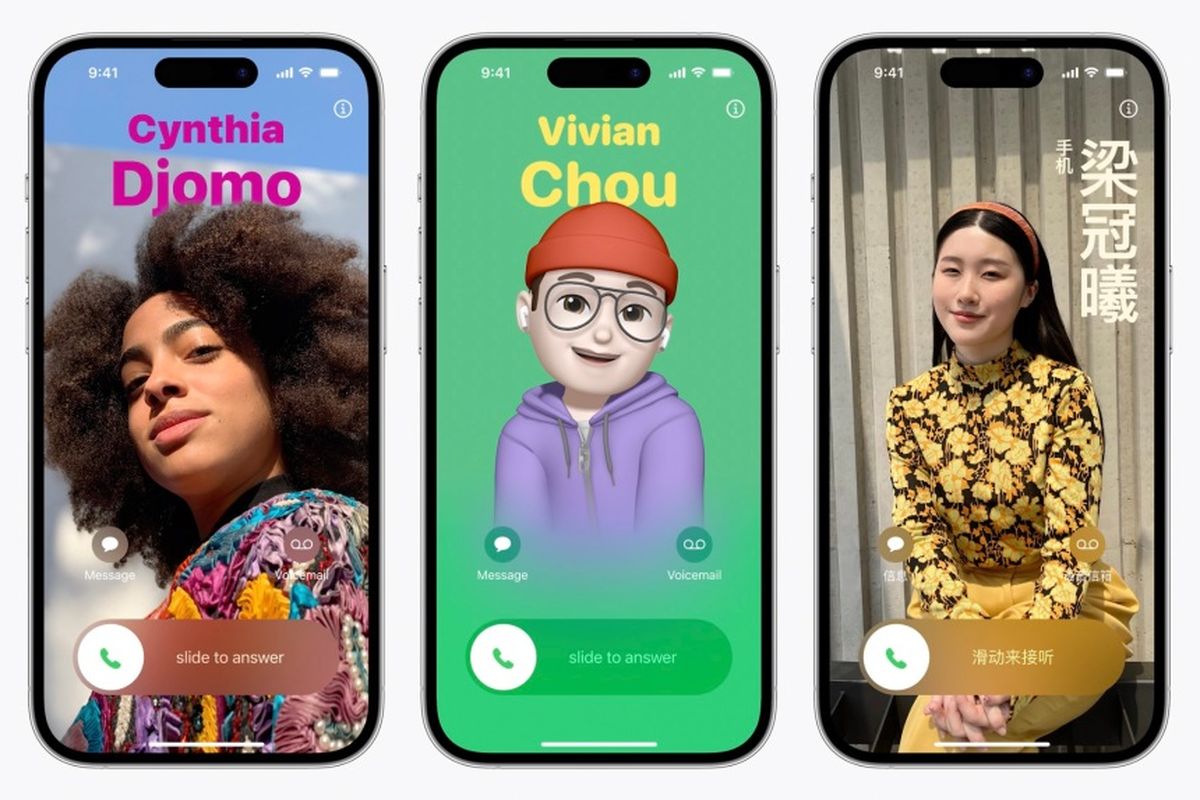
- iOS 17, sistem operasi terbaru untuk iPhone, baru saja dirilis dengan membawa segudang fitur baru. Dari sekian banyak fitur, terdapat salah satu fitur iOS 17 yang menarik, yakni fitur Contact Poster atau poster kontak.
Fitur poster kontak bisa dibilang menarik karena dapat menyajikan cara baru dalam merepresentasikan identitas pengguna saat sedang telepon. Lantas, sebenarnya apa itu poster kontak di iOS 17? Jika tertarik mengetahui lebih lanjut, simak penjelasan di bawah ini.
Baca juga: 7 Fitur iOS 17 yang Menarik Dicoba, Ada Poster Kontak dan Mode StandBy
Fitur poster kontak di iOS 17
Sebagai informasi, iOS 17 dihadirkan di iPhone dengan fokus utama untuk meningkatkan pengalaman berbagi dan berkomunikasi antar pengguna. Dalam hal itu, fitur poster kontak hadir sebagai realisasi dari fokus peningkatan pengalaman berkomunikasi.
Poster kontak memungkinkan pengguna untuk membuat gambar, poster, atau kartu nama, yang merepresentasikan dirinya. Poster kontak atau kartu nama buatan pengguna bisa muncul di halaman telepon pengguna lain ketika dihubungi.
Jadi, saat pengguna menelepon pengguna lain, dengan adanya fitur poster kontak ini, poster atau kartu nama buatannya bakal muncul di halaman angkat telepon pada iPhone milik pengguna lain yang dihubungi.
Untuk diketahui, halaman angkat telepon di iPhone biasanya hanya menampilkan keterangan nama penelepon. Lewat fitur poster kontak, pengguna bisa menampilkan kartu nama buatannya di halaman angkat telepon pengguna lain yang telah disimpan kontaknya.
Di iOS 17, pengguna kini bisa membuat poster kontak atau kartu namanya secara lebih personal sesuai keinginan. Poster kontak itu bisa dibuat agar berisi nama pengguna, foto profil, dan background.
Lantas, bagaimana cara membuat poster kontak di iPhone iOS 17 supaya bisa muncul di halaman telepon pengguna lain?
Baca juga: Daftar Lengkap Fitur Baru iOS 17, Ada Poster Kontak, NameDrop, dll
Cara membuat poster kontak di iPhone iOS 17
Cara membuat poster kontak di iPhone iOS 17 itu cukup mudah. Pengaturan soal poster kontak atau kartu nama pengguna bisa dijumpai pada aplikasi bawaan Kontak atau Contact. Adapun penjelasan cara membuat poster kontak di iPhone iOS 17 adalah sebagai berikut:
- Buka aplikasi Kontak di iPhone.
- Selanjutnya, buka menu “Kartu Saya” atau “My Card” dan klik opsi “Edit”
- Isi kartu nama dengan beberapa informasi kontak sesuai keinginan, seperti nomor telepon, alamat e-mail, alamat rumah, dan sebagainya.
- Setelah itu, klik opsi “Edit” dan pilih “Buat Baru” untuk membuat desain kartu nama atau poster.
 /Zulfikar Hardiansyah Ilustrasi cara membuat poster kontak di iPhone iOS 17.
/Zulfikar Hardiansyah Ilustrasi cara membuat poster kontak di iPhone iOS 17. - Pengguna dapat menambahkan foto profil dari foto diri sendiri atau karakter memoji.
- Kemudian, pengguna dapat mengubah warna background kartu nama sesuai keinginan.
- Pengguna juga bisa mengubah jenis fontdari nama yang tertera pada kartu tersebut.
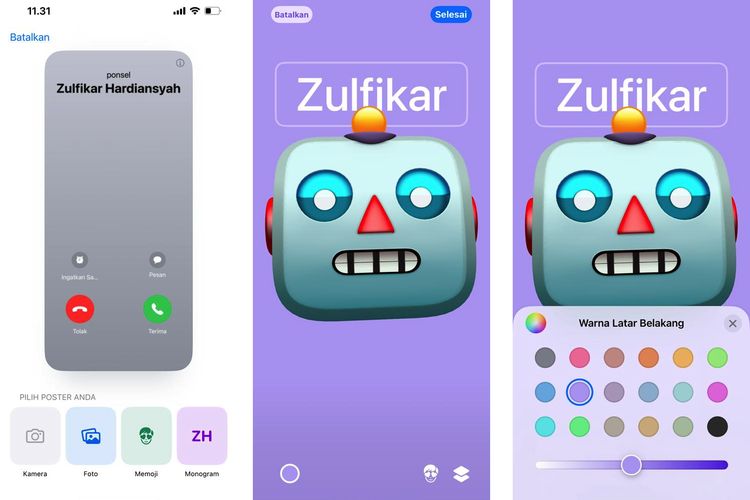 /Zulfikar Hardiansyah Ilustrasi cara membuat poster kontak di iPhone iOS 17.
/Zulfikar Hardiansyah Ilustrasi cara membuat poster kontak di iPhone iOS 17. - Jika sudah selesai, pengguna bisa menyimpan poster tersebut.
- Setelah poster berhasil dibuat dan tersimpan, pengguna dapat mencoba menelepon pengguna lain yang kontaknya telah disimpan.
- Saat ditelepon, halaman angkat telepon di iPhone pengguna lain itu bakal menampilkan poster kontak atau kartu nama buatan pengguna.
 /Zulfikar Hardiansyah Tampilan poster kontak iOS 17 yang muncul di halaman angkat telepon pengguna lain ketika ditelepon.
/Zulfikar Hardiansyah Tampilan poster kontak iOS 17 yang muncul di halaman angkat telepon pengguna lain ketika ditelepon.
Cukup mudah bukan cara membuat poster kontak di iPhone iOS 17 supaya bisa muncul di halaman telepon pengguna lain? Sebagai informasi tambahan, poster kontak atau kartu nama ini tidak hanya bisa muncul di aplikasi telepon bawaan iPhone.
Poster kontak juga bisa muncul di halaman telepon pada aplikasi pihak ketiga seperti WhatsApp. Selain muncul di halaman telepon, poster kontak atau kartu nama buatan pengguna juga bisa dibagikan dengan pengguna iPhone lain melalui fitur NameDrop.
Baca juga: 2 Cara Update iOS 17 di iPhone, Sudah Bisa Mulai Hari Ini
Melalui fitur NameDrop, tiap pengguna bisa saling membagikan kartu nama buatannya masing-masing hanya dengan mendekatkan bagian ujung atas kedua iPhone. Demikianlah penjelasan mengenai cara membuat poster kontak di iPhone iOS 17, selamat mencoba.
Terkini Lainnya
- Amazon Nova Sonic Meluncur, Model AI Suara Real-Time yang Responsif dan Emosional
- Timnas Indonesia Dapat Lisensi dari Konami, Hadir Resmi di Game Sepak Bola eFootball
- Sejarah dan Perkembangan Bluetooth dari Masa ke Masa
- TWS Xiaomi Redmi Buds 7s Meluncur, Baterai Tahan 32 Jam
- Cara Masukkan Musik di Status WhatsApp via HP Android
- K-Popers Wajib Coba! Pasang 15 Hasil Video Fancam Konser Jadi Lock Screen di HP Samsung
- Cara Buat Twibbon Tema Ulang Tahun, Korporat, dan Perayaan Tertentu Pakai Canva
- Meta Sebar Akun Khusus Remaja ke Facebook dan Messenger
- Cara Mention Grok di X buat Tanya Berbagai Hal, Mudah
- Daftar Chatbot AI yang Kumpulkan Data Pribadi Paling Banyak
- Microsoft Setop Dukungan Windows 10 pada 14 Oktober 2025
- Perang Tarif dengan China, Trump "Pede" AS Bisa Produksi iPhone di Dalam Negeri
- Instagram Siapkan Fitur Konten Rahasia, Bisa Dibuka Hanya Pakai Kode
- Berkaca dari Tragedi BMW "Terbang" di Gresik, Ini Tips Berkendara Aman Saat Pakai Google Maps
- Moto G Stylus 2025 Resmi, Ponsel Android Menengah Berstandar Militer
- Kreator Indonesia Kini Bisa Dapat Saweran lewat Instagram Gifts
- Game "Mortal Kombat 1" Sudah Bisa Dibeli, Ini Harganya di Indonesia
- Cara Mengaktifkan Mode StandBy di iOS 17, Mirip Always on Display di Android
- Moonton Rilis Patch 1.8.20 Mobile Legends, Hero Support Dapat "Buff"
- Dunia Metaverse Horizon Worlds Kini Bisa Diakses dari Web dan Smartphone